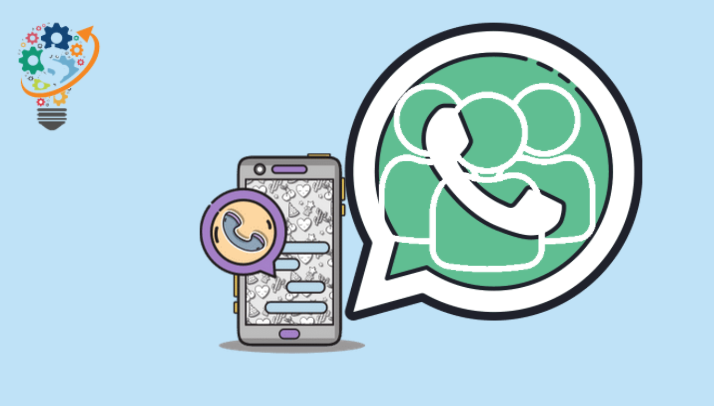Magyarázza el, hogyan állíthatja le az üzenetek fogadását egy WhatsApp-csoporttól
A csoportos üzenetküldési funkció be van kapcsolva WhatsApp WhatsApp Szórakoztató mód a különböző körökből származó barátok, családtagok és kollégák számára a beszélgetésre, a fényképek és videók megosztására, valamint a kapcsolattartásra. Ez a folyamatos nyílt kommunikáció azonban időnként zavaró lehet. Lehet, hogy dolgozik, az irodában van elfoglalva, próbál az olvasásra koncentrálni, vagy a jövőbeli tervein gondolkodik, amikor valaki a csoportból hülye üzenetet vagy videót küld, és az egész figyelme összeomlik. Ez néhánytól származik WhatsApp trükkök
A probléma ennél sokkal komolyabb. A csoportban vannak olyan tagok, akik folyamatosan küldenek felesleges üzeneteket, de Ön nem akarja elhagyni a csoportot. Lehet, hogy durva dolognak érezzük elhagyni egy baráti társaságot, de belefáradtunk az üzenetek fogadásába. Az alábbi részben található tanácsaink segítenek kezelni ezt a helyzetet.
Nem fog fáradni, hogy elhagyja a csoportot, és nem fog értesítést kapni a csoporttól. Van néhány megoldásunk erre az esetre.
Hogyan állíthatja le az üzenetek fogadását egy Whatsapp-csoporttól anélkül, hogy kilépne
1. Nyomja meg hosszan a csoport ikonját
- Nyissa meg a WhatsApp-ot a telefonon.
- Keresse meg azt a csoportot, amelytől nem szeretne üzeneteket kapni.
- Nyomja meg hosszan ezt a kombinációt, amíg meg nem jelenik egy felugró ablak a képernyő tetején.
- Válassza az Értesítés elnémítása lehetőséget a fent elérhető három lehetőség közül.
- A némítási értesítés kiválasztása után három lehetőséget kap a némítás kiválasztásához 8 órára, XNUMX hétre vagy mindig. Döntse el, melyik illik hozzád.
- Az időtartam kiválasztása után kattintson az OK gombra.
- Most egy értesítés elnémítása ikont fog látni közvetlenül a csoport ikonján, jelezve, hogy elnémította a csoport értesítését.
Mostantól nem fog semmilyen értesítést vagy üzenetet kapni ettől a csoporttól az adott csoporthoz megadott időtartamig. Így nem lép ki a csoportból, és nem kap üzeneteket ettől a csoporttól.
2 három pont
- Kattintson a Whatsapp alkalmazás megnyitásához a telefonon.
- Keresse meg azt a csoportot, amelynek nem szeretne üzenetet kapni a Whatsappon.
- Most nyissa meg azt a csoportot, amelynek nem szeretne üzeneteket kapni.
- Három vízszintes pontot láthat majd a jobb oldalon felül.
- Kattintson ezekre a pontokra, és a keresési opció alatt látni fogja a riasztás elnémításának lehetőségét.
- Kattintson az Értesítés elnémítása lehetőségre, válassza ki azt az időtartamot, amikor a csoportot el szeretné némítani, majd kattintson az OK gombra. Ekkor nem fog értesítést vagy üzenetet kapni a csoporttól.
Így nem lépsz ki a csoportból, és nem fogsz üzeneteket kapni ettől a csoporttól.
3. Érintse meg a Csoport értesítésének elnémítása menüpontot
- Kattintson a Whatsapp alkalmazás megnyitásához a telefonon.
- Nyissa meg azt a csoportot, ahol le szeretné állítani az üzenetek fogadását.
- Kattintson a csoport nevére vagy a felső képernyőn elérhető névsorra.
- Most kattintson az értesítés elnémítása gombra, ha nem szeretne üzeneteket vagy értesítéseket kapni a csoporttól.
- Válassza ki azt az időtartamot, amelyre le szeretné állítani az üzenetet, majd válassza az OK gombot.
Mostantól nem fogsz kapni semmilyen üzenetet sem ettől a csoporttól, sem értesítést, amely segítene a csoportban való részvételben, de nem kapsz üzeneteket ettől a csoporttól.
Abban az esetben, ha nem szeretné megtartani ezt a csoportot a csevegőlistán, ezt is megteheti. Csak tartsa lenyomva a csoport ikonját sokáig A képernyő tetején megjelenik egy felugró ablak a csevegési listában, válassza a Csevegés archiválása nyíllal ellátott négyzet formájában. Most már nem fogja látni a némított csoportot a csevegőlistában.
utolsó szavak:
Reméljük, hogy a fenti javaslat és lépés segít megoldani azt a problémát, hogy ne kapjon üzenetet a Whatsapp csoporttól anélkül, hogy elhagyná az adott csoportot.